Cycles 4D CyEnvironment
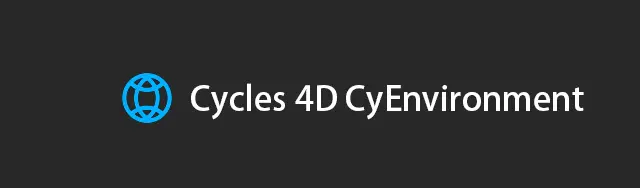
今天我们来看一下Cycles 4D 环境对象
打开Cycles 4D 我们看到点开下面所框内容就能搭建一个场景。
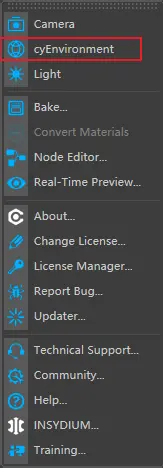
以下是Cycles 4D CyEnvironment的工具栏
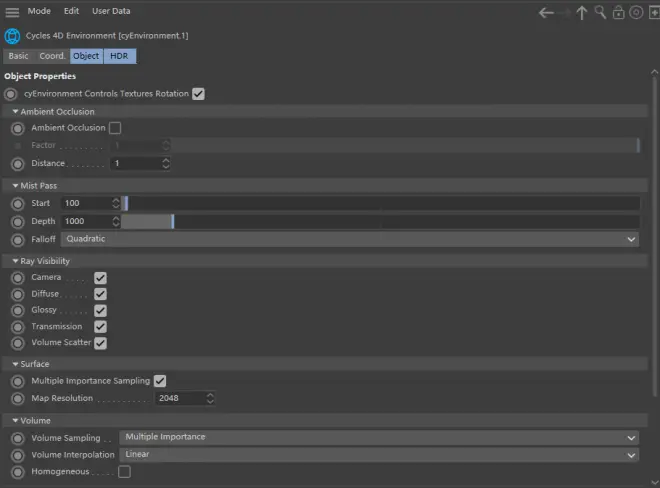

这是一种在场景中快速添加环境光遮挡(AO)的方法,而不必将AO节点添加到所有材质中。考虑一下这个场景,该场景由一个灯光关闭,阴影关闭。
在左侧窗格中,在cyEnvironment中关闭了AO。在中间窗格中,打开了AO,并且距离增加到50。场景实际上变亮了-与AO应该做的相反。这是因为Cycles将AO传递的结果添加到图像的其余部分。之所以必须这样做是因为循环不能将两个着色器相乘。
但是,您不要像这样使用cyEnvironment AO。首先,渲染环境光遮挡通道(为此,请转到Cycles 4D渲染设置中的“渲染元素”选项卡,然后在“核心元素”下打开“环境光遮挡”)。当在图片查看器中渲染场景时,切换到“图层”选项卡并选择“多次通过”,则可以看到AO通过(在上方的右侧窗格中)。
然后,将该AO传递与Photoshop或其他图像合成器中的第一张图像合成,将AO传递设置为相乘。
Ambient Occlusion:
如上所述,打开此开关以启用场景范围的AO。请注意,不必启用此选项即可启用基于材料的AO。
Factor:
这仅仅是环境光遮挡效果的强度。它的范围是0(无AO)到1(最大AO)。
Distance:
这是将发生环境光遮挡的两个对象之间的最大距离。该值越小,必须越靠近对象才能看到任何AO。在上面的示例场景中,将此值保留为默认值1几乎不会导致AO。

Mist Pass:
仅当在Cycles 4D渲染设置的“渲染元素”选项卡中选中了“雾”开关时,才使用这些选项。
Start:
距雾开始影响场景中物体的距离。
Depth:
从起始距离开始,在该深度处,雾气作用最大。换句话说,如果“开始”为500,“深度”为1000,则在1500距离处可以看到最大的雾化效果。
Falloff:
这些选项控制雾化效果从起点到深度距离发展的速度。默认值为Quadratic;线性下降更快,而逆二次下降更快。这些选项对背景没有影响。假定背景处于无限距离,因此雾始终在该距离处发挥最大作用。现实世界中的雾将导致光扩散,因此该光在雾中显得更亮,因此背景将被雾遮盖并变得更亮。
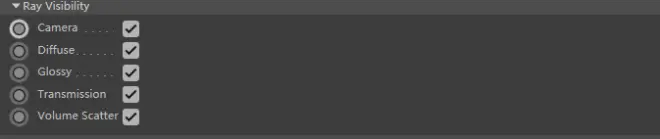
Ray Visibility:
本部分允许您关闭cyEnvironment对象的某些光线。重要的是要意识到您并没有为整个场景关闭这些光线,而是为环境对象关闭了这些光线。有关效果。
How to show the background without adding light from it:
使用cyEnvironment对象的问题在于,默认情况下它将为场景添加光线。假设您想在不增加光线的情况下查看背景?这很容易。只需取消选中“射线可见性”部分中除照相机射线以外的所有开关。然后,相机将看到背景,但背景不会对场景照明有所帮助。
Surface:
这些选项影响采样纹理以照亮场景的方式。大多数时候,您可以将这些选项保留为默认值。
Multiple Importance Sampling:
通常,如果您正在使用应用于环境对象的图像贴图或纹理,请保持此开关为启用状态,因为对于相同数量的样本,这样可以减少噪点图像
Map Resolution:
这是对背景纹理进行采样时使用的贴图的大小。如果您增加地图的大小,图像的渲染速度可能会稍慢一些,但清除噪点会更快。
HDRI tab:
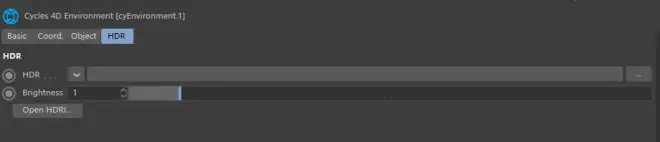
使用此选项卡可轻松将HDR图像分配给cyEnvironment对象。
HDR:
这是要使用的图像。您可以按常规方式选择并加载文件。
Brightness:
增大此值将增加HDR图像的照明度。

